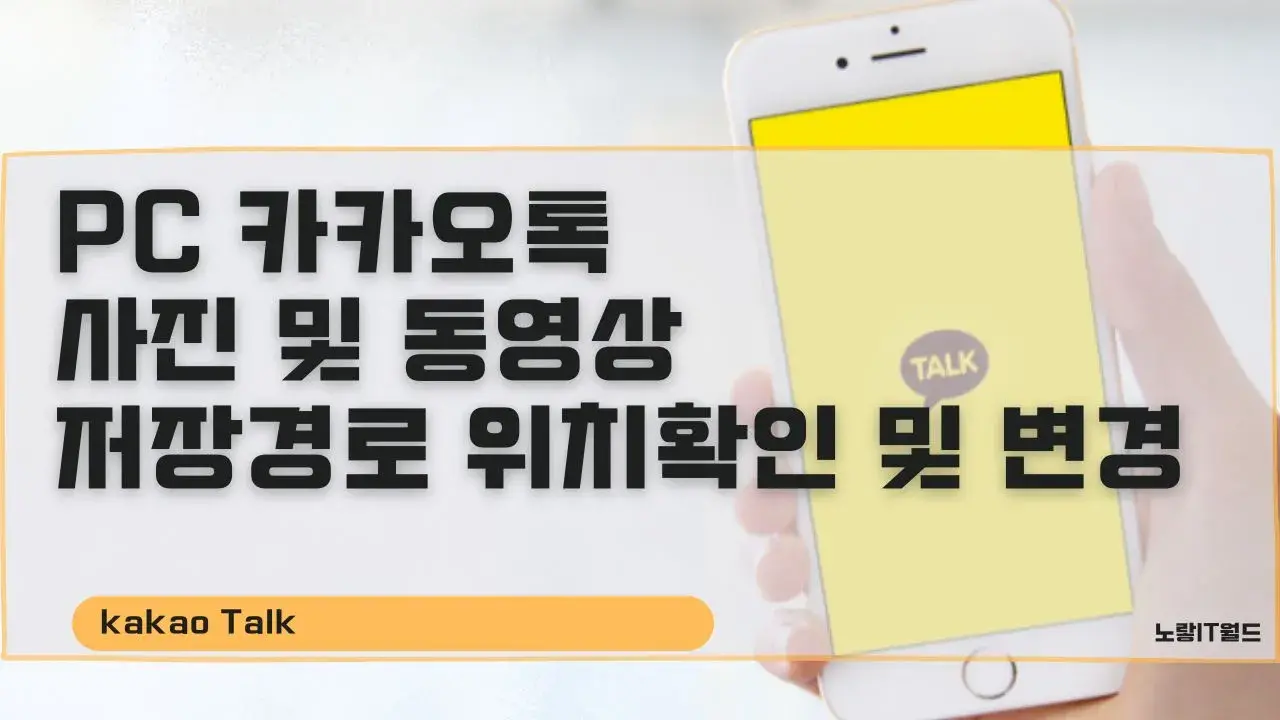카카오톡의 PC 버전을 사용하시는 분들 중 파일 관리에 어려움을 겪으시는 분들이 계실 것입니다. 특히 컴퓨터에서 카카오톡을 통해 받은 파일들이 기본적으로 어디에 저장되는지 모르거나, 특정한 위치에 파일을 저장하고 싶은데 어떻게 해야할지 모르는 분들을 위해 이 글을 준비하였습니다.
기본적으로 PC 카톡의 파일 관리는 업무 환경뿐만 아니라 일상생활에서도 중요한데, 잘못된 파일 관리로 인해 중요한 문서를 잃어버리거나, 시간을 낭비하게 될 수 있습니다. 그래서 이번에는 PC 카카오톡에서 받은 파일의 저장 위치를 변경하는 방법을 간단하게 소개해드리려고 합니다.
노랗 목차
보이기
PC 카카오톡 기본 저장경로
C:\Users[사용자이름]\Documents\카카오톡 받은 파일먼저, PC 카카오톡에서 받은 파일의 기본 저장 위치는 ‘C:\Users[사용자이름]\Documents\카카오톡 받은 파일‘에 위치합니다.

이 위치를 사용자가 원하는 곳으로 바꿀 수 있으며 흔히 카카오톡으로 인해 C드라이브 용량이 부족하다면 다운로드 받은 사진이나 동영상 등 채팅내역과 카카오톡 백업파일을 삭제해주면 C드라이브 용량을 크게 확보 할 수 있습니다.
카카오톡 다운로드 저장위치 변경
이제, 다음의 단계를 따라 PC 카카오톡에서 받은 파일의 저장 위치를 변경하는 방법을 알아보겠습니다.

- PC 카카오톡 좌측 상단의 더보기 버튼(점 3개)를 클릭합니다.
- 더보기 창에서 톱니바퀴 모양의 ‘환경설정’을 클릭합니다.

- 설정 창이 나타나면 왼쪽에서 ‘채팅’을 찾아 선택합니다.
- 창의 오른쪽에 ‘채팅’에 관한 옵션들이 나타나면 스크롤을 내려 ‘다운로드 폴더’를 찾습니다.
- ‘다운로드 폴더’ 아래에 위치한 ‘변경’ 버튼을 클릭합니다.
- 이후 ‘폴더 찾아보기’ 창이 나타나면, 변경하고 싶은 폴더를 선택하고 ‘확인’을 클릭합니다.
이렇게 하면 PC 카카오톡에서 받은 파일이 원하는 위치에 저장되게 되어, 파일 관리가 훨씬 용이해집니다. 이 방법을 활용하여 효율적인 파일 관리를 해보시기 바랍니다.